Sắp xếp dữ liệu trong Excel tưởng chừng đơn giản, chỉ cần chọn vùng dữ liệu và nhấn nút “Sort”. Tuy nhiên, thực tế lại phức tạp hơn, đặc biệt khi dữ liệu được tạo từ hàm hoặc thao tác lọc. Việc sắp xếp lại mỗi lần rất mất thời gian. Vậy làm thế nào để tự động sắp xếp dữ liệu mà không cần dùng VBA? Hàm SORT trong Microsoft 365 (phiên bản đầy đủ) chính là giải pháp. Hãy cùng Thủ Thuật khám phá sức mạnh của hàm SORT!
 Mô tả hàm SORT
Mô tả hàm SORT
Cấu Trúc Hàm SORT
Hàm SORT sắp xếp dữ liệu theo mảng với cấu trúc:
=SORT(array,[sort_index],[sort_order],[by_col])
Trong đó:
- array: Mảng dữ liệu cần sắp xếp (liên tục, có thể nhiều dòng/cột).
- sort_index: Cột/dòng làm tiêu chuẩn sắp xếp (số thứ tự, không bắt buộc, mặc định là cột/dòng đầu tiên).
- sort_order: Thứ tự sắp xếp (tăng dần (1) hoặc giảm dần (-1), không bắt buộc, mặc định tăng dần).
- by_col: Sắp xếp theo cột (TRUE) hoặc dòng (FALSE), không bắt buộc, mặc định theo cột.
Sự linh hoạt của hàm SORT cho phép sắp xếp theo cả dòng và cột, đáp ứng đa dạng nhu cầu.
Ứng Dụng Hàm SORT
Kết Hợp với Hàm FILTER
Hàm SORT kết hợp hoàn hảo với hàm FILTER, cho phép vừa lọc vừa sắp xếp dữ liệu.
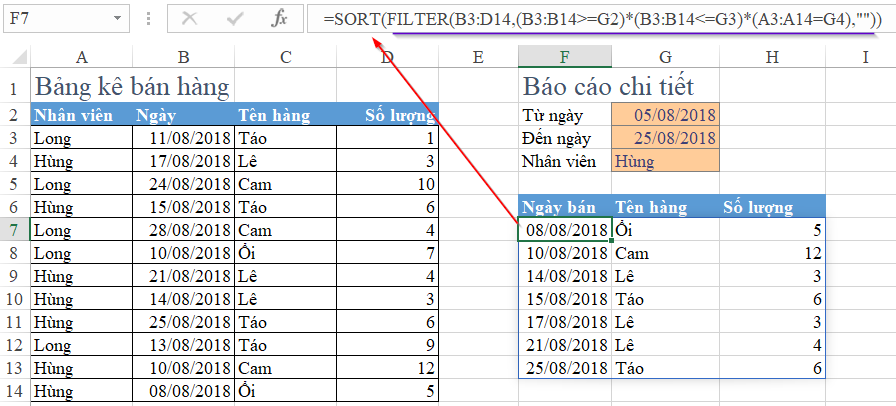 Kết hợp hàm SORT và FILTER
Kết hợp hàm SORT và FILTER
Ví dụ, trong báo cáo bán hàng, bạn muốn dữ liệu tự động sắp xếp theo ngày bán. Chỉ cần dùng hàm SORT bên ngoài hàm FILTER, với tham số array là nội dung của hàm FILTER. Kết quả là báo cáo chi tiết vừa được lọc, vừa được sắp xếp tự động.
Kết Hợp với Hàm UNIQUE
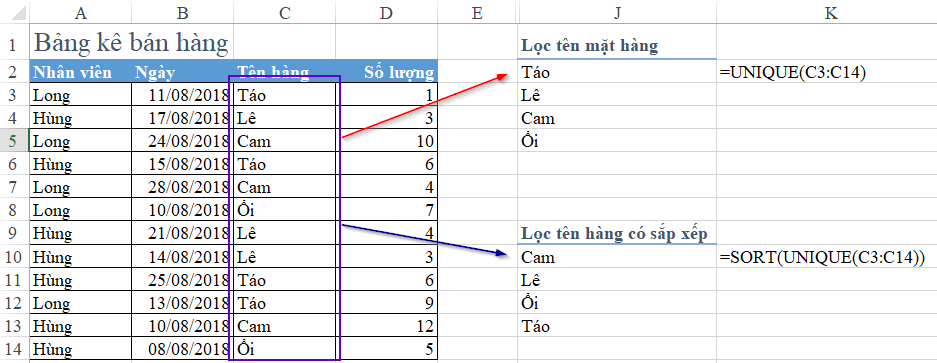 Kết hợp hàm SORT và UNIQUE
Kết hợp hàm SORT và UNIQUE
Khi cần lọc danh sách sản phẩm không trùng lặp và sắp xếp theo thứ tự bảng chữ cái, hãy sử dụng hàm SORT bên ngoài hàm UNIQUE.
Sắp Xếp Theo Điều Kiện
Để sắp xếp theo điều kiện cụ thể, cần sử dụng các tham số của hàm SORT.
Ví dụ, để sắp xếp báo cáo chi tiết theo số lượng giảm dần:
sort_index: 3 (cột Số lượng).sort_order: -1 (giảm dần).
Hàm SORT sẽ được viết như sau:
=SORT(FILTER(B3:D14,(B3:B14>=G2)*(B3:B14<=H2)),3,-1)
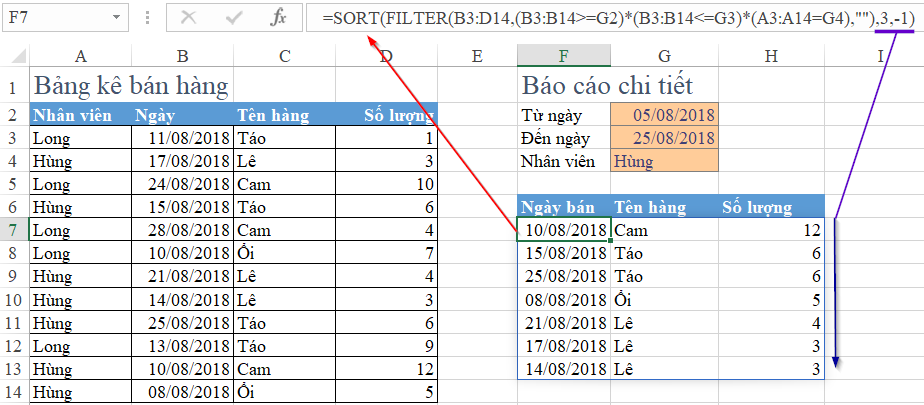 Sắp xếp theo điều kiện
Sắp xếp theo điều kiện
Kết Luận
Hàm SORT trong Microsoft 365 giúp việc sắp xếp dữ liệu trong Excel trở nên đơn giản và hiệu quả hơn. Việc kết hợp với các hàm khác như FILTER và UNIQUE càng làm tăng tính linh hoạt và ứng dụng rộng rãi của hàm SORT. Hãy khám phá và áp dụng hàm SORT để tối ưu hóa công việc với Excel. Tìm hiểu thêm về các kỹ thuật sắp xếp dữ liệu khác tại Thủ Thuật:















Discussion about this post